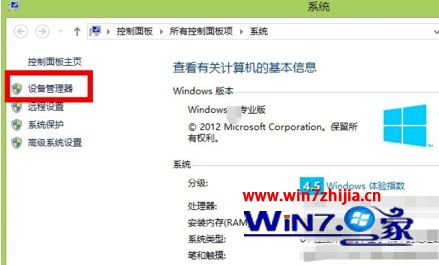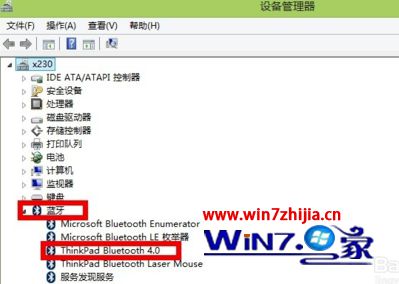蓝牙鼠标是无线鼠标的一种,再加上现在笔记本越来越多内置蓝牙模块,蓝牙鼠标仿佛到了一个即将普及的时代,现在很多朋友都喜欢使用蓝牙鼠标,但是有时候会出现蓝牙鼠标掉线和无法连接的故障,很多人以为是鼠标本身或者系统原因,其实解决方法很简单,现在就给大家介绍一下Win8系统下蓝牙鼠标掉线和无法连接的解决方法吧。
推荐:win8免激活安装版系统下载
一、添加蓝牙新设备
1、按Windows 键+ C键,屏幕右侧边缘出现超级菜单后点击设置,点击更改电脑设置;

2、然后点击“网络”;
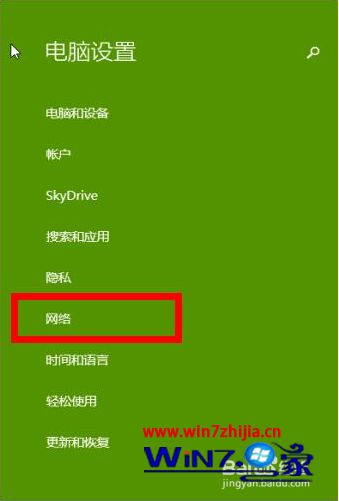
3、接着选择“飞行模式”;

4、确认蓝牙功能已经开启;

5、返回上一菜单,点击电脑和设备;

6、然后点击“设备”;
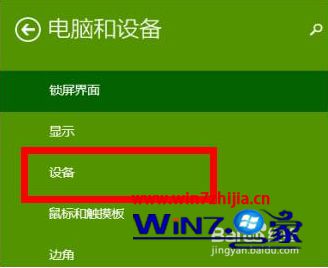
7、然后添加新的蓝牙设备。
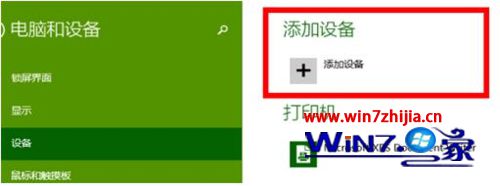
二、解决蓝牙掉线问题
1、按鼠标说明书链接蓝页鼠标;
2、打开设备管理器,打开设备管理器方法是右键“我的电脑”》属性》设备管理器;